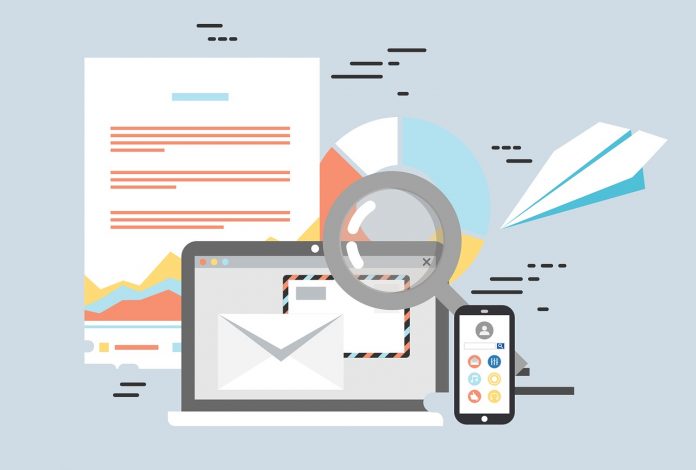Hai un vecchio indirizzo email che non utilizzi più da tempo, non hai intenzione di mantenerlo attivo e, quindi, stai cercando un modo per sbarazzartene? Hai creato tempo fa una casella di posta per una associazione o una società che non esiste più e ora non è più necessaria? Allora segui attentamente questa breve guida e scoprirai come cancellare indirizzo email che sia essa Gmail, Yahoo oppure Outlook.
Indice dei Contenuti
Come cancellare Indirizzo Email
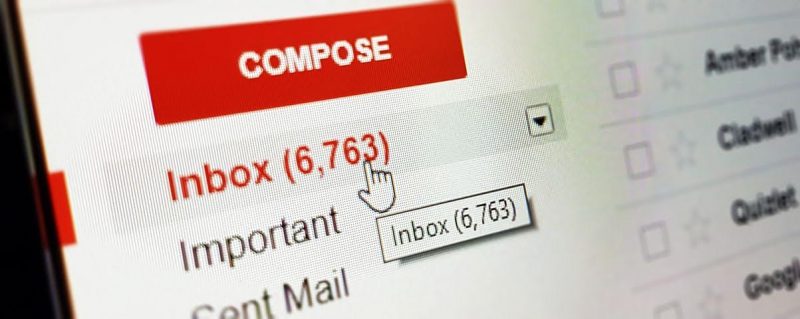
L’operazione di cancellazione di una casella di posta elettronica non è complessa, ma, nel caso in cui contenga delle informazioni importanti, è possibile eventualmente, prima dell’effettiva eliminazione, effettuare un backup dei messaggi.
Per fare questo tipo di operazione, è necessario che questo indirizzo sia stato preimpostato su un client esterno, che sia esso Outlook o Thunderbird.
Nel caso tu dovessi utilizzare Outlook, allora, per effettuare un backup dell’email, dovrai seguire il percorso: File > Apri > Importa > Esporta un file > File di dati di Outlook (pst), dopodiché fare clic su Avanti e specificare qual è la cartella che si intende salvare.
Per Thunderbird, invece, scarica l’estensione gratuita ImportExportTools, grazie alla quale, grazie al comando Esporta messaggi, potrai salvare tutti le tue email nel formato che desideri o che ti sarà più utile in futuro.
Adesso che hai effettuato il tuo backup delle email, potrai procedere a scoprire come cancellare indirizzo email senza l’ansia di poter perdere tutti i messaggi che avevi ricevuto su quella specifica casella.
Cancellazione indirizzo Gmail
Il primo server che andremo ad analizzare sarà quello di Google, visto che le caselle di posta Gmail sono le più utilizzate al mondo e, quindi, è molto probabile che l’indirizzo che tu vuoi cancellare sia proprio uno di questi.
Comincia innanzitutto collegandoti al tuo account Google, dopodiché, nella schermata principale, seleziona la tua foto in alto a sinistra nella pagina e fai clic sul bottone azzurro Account Google, che ti reindirizzerà nelle impostazioni del tuo profilo personale.
A questo punto, dal menù laterale, recati in Dati e personalizzazione e, una volta comparsa la nuova schermata, scorri fino al riquadro intitolato Scarica o elimina tutti i tuoi dati: tra le opzioni troverai Elimina un servizio o il tuo account, cliccaci sopra per selezionarlo.
Nella nuova pagina, dovrai selezionare la voce Elimina un servizio, rieffettuare il login e confermare la tua scelta, cliccando sul bidoncino in corrispondenza della voce Gmail: ti consigliamo, comunque, prima di procedere, di fare clic su Scarica i tuoi dati, in modo da effettuare un ulteriore backup.
Cancellazione indirizzo Yahoo
Se invece hai un indirizzo di posta elettronica Yahoo da dover cancellare, la procedura è altrettanto semplice e ti permetterà, nel giro di qualche minuto di liberarti per sempre di quella casella di posta ormai inutilizzata.
Collegati al tuo indirizzo di posta Yahoo e, una volta all’interno della casella, clicca sulla rotella dell’ingranaggio in alto a destra per accedere alle impostazioni e, nel menù che comparirà, fai clic sulla voce Info account.
A questo punto, clicca sul link Per chiudere il tuo account, reinserisci la tua password e ricopia il codice captcha all’interno dello spazio apposito, successivamente fai clic su Avanti.
Prima di cancellare il tuo account, Yahoo ti presenterà una pagina con le avvertenze e le informazioni necessarie da conoscere prima di procedere alla cancellazione: inserisci la password e conferma definitivamente la tua cancellazione.
Ricorda che questo tipo di cancellazione è definitiva, quindi non potrai assolutamente tornare indietro una volta che hai confermato l’eliminazione della casella di posta.
Cancellazione indirizzo Outlook.com

Se, infine, possiedi un indirizzo di posta elettronica Outlook.com, allora segui con attenzione le prossime indicazioni che ti daremo, e in pochi secondi avrai definitivamente cancellato la tua vecchia casella di posta elettronica.
Innanzitutto accedi al tuo account Outlook direttamente dalla pagina principale e, successivamente, clicca sul menù Sicurezza e privacy, posizionato in alto a destra nella pagina.
A questo punto pigia sulla voce Altre impostazioni di sicurezza, posizionato in corrispondenza della sezione Sicurezza account, scorri fino in fondo alla schermata e seleziona la voce Chiudi il tuo account, infine clicca sull’opzione Chiudi l’account.
Per concludere la procedura di cancellazione, fai clic sul bottone Avanti, flagga tutte le sezioni che ti vengono mostrate, vale a dire Outlook, Hotmail e One Drive, indica il motivo per cui cancelli il tuo account, clicca su Contrassegna e poi Fine per terminare definitivamente la procedura.
Come cancellare Indirizzo Email: Conclusioni
In questa guida hai avuto modo di scoprire quali sono le procedure utili per cancellare ed eliminare in maniera definitiva i tuoi account di posta elettronica Gmail, Yahoo e Outlook, quindi adesso sai come cancellare indirizzo email.
Nel caso in cui tu abbia ancora dubbi oppure la procedura che hai seguito non ti ha portato all’eliminazione definitiva dell’indirizzo di posta, allora contatta il servizio clienti del tuo client per ricevere tutte le informazioni utili a risolvere il problema.
Se questa guida ti è piaciuta, perché non leggi anche questi altri tutorial sull’argomento?
Come creare un indirizzo email gratis
Come creare un nuovo indirizzo email
Come inviare email posticipata